Performances réseau lentes ou intermittentes lors de l’utilisation de la connexion Ethernet sur un écran C2422HE, C2722DE ou C3422WE
Summary: Découvrez comment augmenter la vitesse Ethernet et résoudre les problèmes de performances réseau sur les écrans Dell C2422HE, C2722DE ou C3422WE.
Symptoms
Problèmes de réseau lors de l’utilisation du port Ethernet de l’écran Dell C2422HE, C2722DE ou C3422WE
Des utilisateurs ont signalé que des connexions réseau sont lentes ou intermittentes lors de l’utilisation du port Ethernet (NIC) sur les écrans Dell C2422HE, C2722DE ou C3422WE. L’icône de réseau dans la barre d’état système Windows peut s’afficher pour indiquer que le réseau n’est pas connecté.
Cela se produit dans les cas suivants :
- Vous connectez l’ordinateur (ordinateur de bureau ou ordinateur portable) à l’écran via :
- Câble USB type-C
- Câble USB montant
- Connectez l’écran à votre réseau filaire via un câble Ethernet au port RJ45 de l’écran.
Cela se produit lorsque le paramètre du mode d’économie d’énergie sous le contrôleur LAN Realtek est activé.
Cause
Aucune information sur la cause
Resolution
Mise à jour du pilote LAN unifié
Mettez à jour le pilote LAN unifié (contrôleur Ethernet USB GBE Realtek) vers la version 1153.10.20.1104, A29 ou une version ultérieure disponible sur le site de support Dell.
Ce package contient le pilote du contrôleur USB Gigabit Ethernet Realtek pour les stations d’accueil Dell TB16, WD15, DS1000, TB18DC, WD19, WD22TB4 et HD22Q. Le pilote de réseau Ethernet permet au système de se connecter à une connexion Internet par câble.
Solution
Si vous ne parvenez pas à mettre à jour le pilote LAN unifié, vous pouvez désactiver le mode d’économie d’énergie Realtek USB GBE Family à l’aide du Gestionnaire de périphériques dans Windows :
- Ouvrez le Gestionnaire de périphériques : (Vous devez disposer des droits d’administrateur pour apporter des modifications dans le Gestionnaire de périphériques.)
- Vous pouvez saisir Gestionnaire de périphériques dans le menu Démarrer et sélectionner l’utilitaire dans la liste qui s’affiche.
- Vous pouvez cliquer avec le bouton droit de la souris sur l’icône du menu Démarrer et la sélectionner dans le menu qui s’affiche.
- Accédez à Cartes réseau , puis cliquez sur la flèche pour développer la liste des options que vous pouvez voir.
- Double-cliquez sur le contrôleur Realtek USB GbE.
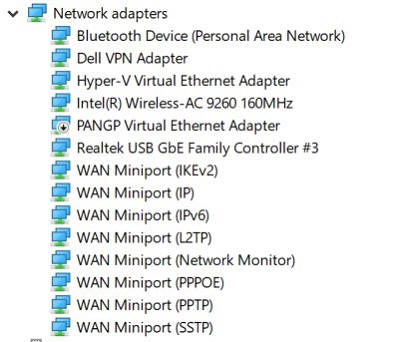
Figure 1 : Cartes réseau dans le Gestionnaire de périphériques - Cliquez sur l’onglet Avancé dans le menu de la fenêtre des propriétés.
- Faites défiler la liste sous Property et mettez en surbrillance Idle Power Saving.
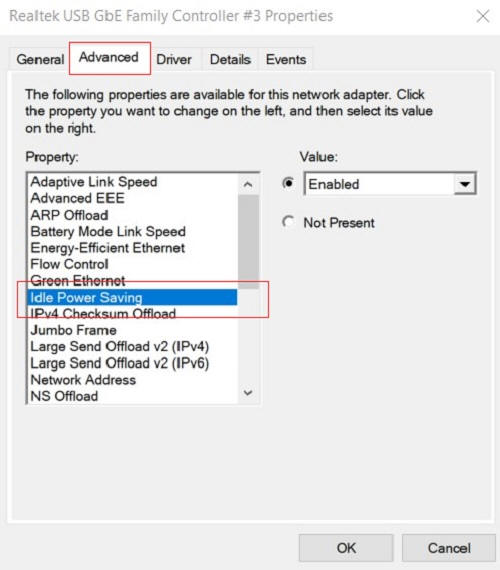
Figure 2 : Paramétrage de la liste des propriétés - Cliquez sur la liste déroulante sous Value et sélectionnez Disabled dans la liste.
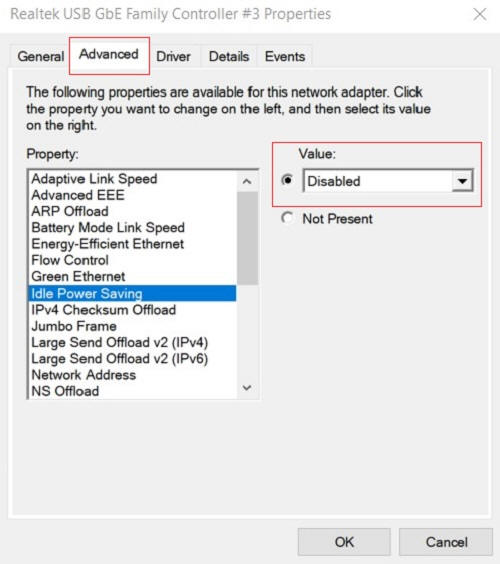
Figure 3 : Paramétrage de la valeur - Cliquez sur OK et fermez la fenêtre Gestionnaire de périphériques.
- Redémarrez et confirmez que le problème est résolu.